当不小心删除了自己以前保存的照片,还好当时把照片设置成桌面背景了,那现在我们只需要找出桌面背景到底藏在哪个文件夹就可以找到我们要的照片,其实小编已经把方法都整理成教程文章,希望对你有所帮助。
很多网友都喜欢设置第三方的桌面壁纸,特别是女生换背景壁纸非常频繁,当突然发现当前的桌面壁纸非常漂亮又特别喜欢,不免想把图片保存下来,那该怎么办呢?其实在壁纸出现在你的桌面的时候已经保存到我们的电脑上面了,只是你不知道它存放到哪个文件夹而已,小编特意整理好一套收集桌面壁纸的方法给你。
xp win7 win10系统桌面背景在哪个文件夹查找方法:
第一种方法(最快捷):
同时按下WIN+E快捷键,在地址中输入C:\WINDOWS\Web\Wallpaper 的目录里便是我们电脑存储的所有壁纸,如果你想在您的电脑系统上添加壁纸,以后可以在桌面右键随便设置的话,即添加到此目录的文件夹中即可!

win10电脑图解1
第二种方法(针对xp win7系统):
1、打开电脑的“显示 属性”对话框,点击“桌面”选项,我们准备把图片名称为“鹿”的图片放在系统自带的目录内(图中红色箭头所指)
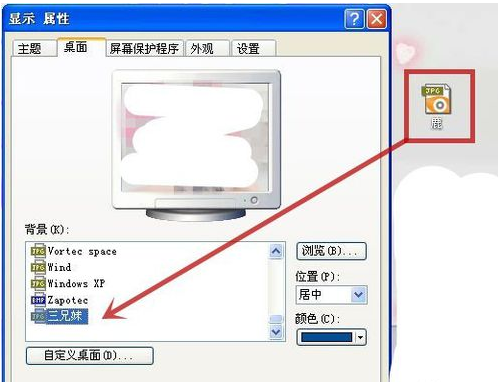
壁纸电脑图解2
2、接着打开“我的电脑”,双击系统所在的安装盘“C”盘(图中红色箭头所指)

win10电脑图解3
3、双击目录内的“WINDOWS”文件夹--“Web”文件夹--“Wallpaper”文件夹
win7电脑图解4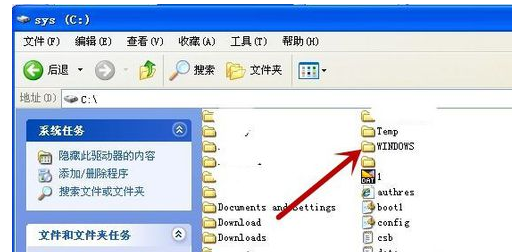
桌面背景电脑图解5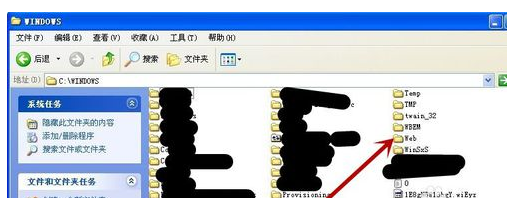
壁纸电脑图解6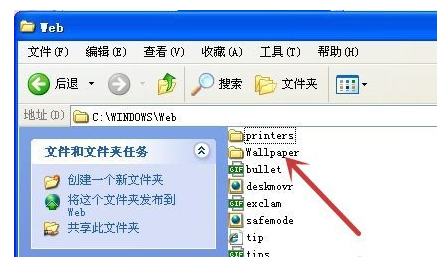
4、将“鹿”图片(图中红色箭头所指)拷贝至此文件夹内
桌面背景电脑图解7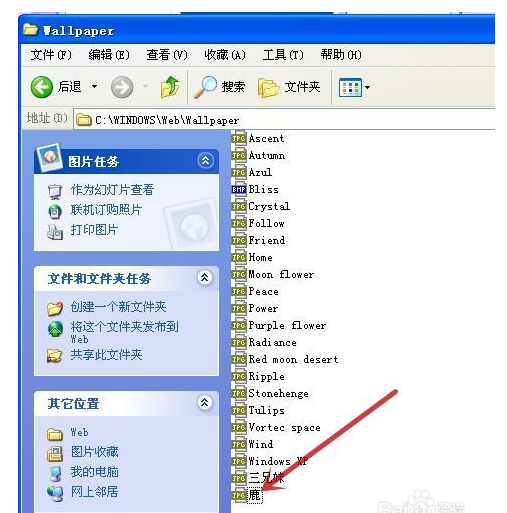
5、再打开电脑的“显示 属性”对话框中的“桌面”选项,就可以选择“鹿”图片(图中红色箭头所指)选择作为桌面背景(图中红框)了
win7电脑图解8
以上就是查找xp win7 win10系统桌面背景在哪个文件夹的方法。
Copyright ©2018-2023 www.958358.com 粤ICP备19111771号-7